WPS文字如何设置文档认证保护
WPS中有一项文档认证功能,它通过金山数据云链技术,可以对我们制作的文档生成全网唯一的文件DNA,对我们的个人著作权起到很好的保护作用,如果遇到别人修改的时候就会提醒文档原作者。今天就给大家介绍一下WPS文字如何设置文档认证保护的具体操作步骤。
1. 我们首先打开想要进行文档认证的WPS文件。以下图为例。
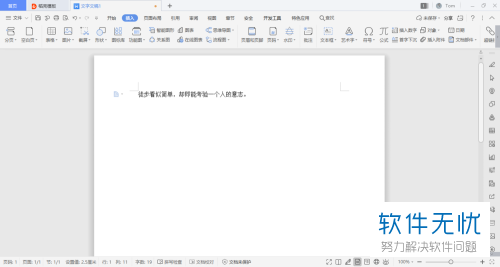
2. 打开后,在上方的工具栏选择安全后,在安全下左侧选择“文档认证”
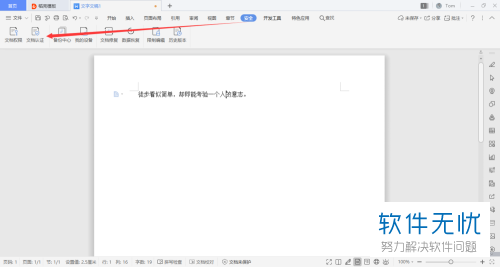
3. 如果是首次认证,就会弹出文档认证须知,阅读一下然后选择我知道了。
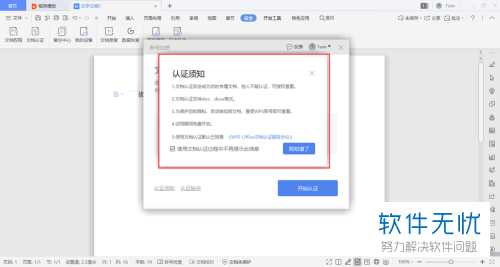
4. 如图我们目前的文档是未认证状态,选择下方的开始认证
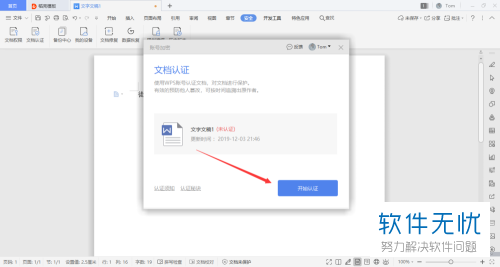
5. 如图,就会显示正在认证。
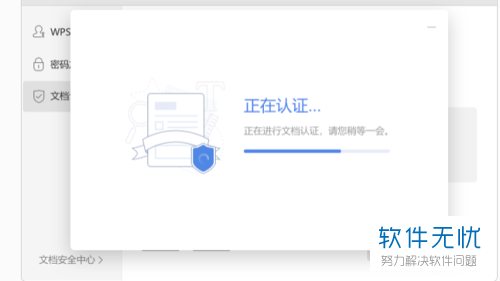
6. 认证很快就会显示认证成功的提示。
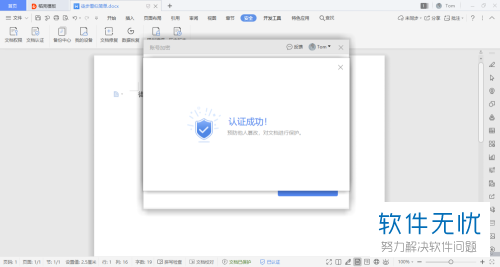
7. 需要注意的是,在认证过程中是不能关闭的,认证成功后就会显示认证的时间及唯一的文档DNA,这里的DNA是根据文章的一些内容经特殊的算法得出的唯一不重复的ID。
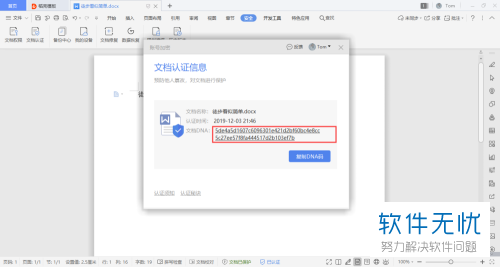
以上就是WPS文字如何设置文档认证保护的具体操作步骤。
分享:
相关推荐
- 【其他】 WPS文字扩展名 04-28
- 【其他】 WPS文字可以一次性删除所有批注内容吗 04-28
- 【其他】 WPS文字校对功能 04-28
- 【其他】 WPS文字间隔距离怎么设置 04-28
- 【其他】 WPS文字间距怎么调整一致 04-28
- 【其他】 WPS文字加框怎么设置 04-28
- 【其他】 WPS文字镜像反转怎么弄 04-28
- 【其他】 WPS文字格式刷怎么用 04-28
- 【其他】 哔哩哔哩漫画怎么更换个人装扮 04-28
- 【其他】 WPS文字滚动播放 04-28
本周热门
-
iphone序列号查询官方入口在哪里 2024/04/11
-
输入手机号一键查询快递入口网址大全 2024/04/11
-
oppo云服务平台登录入口 2020/05/18
-
mbti官网免费版2024入口 2024/04/11
-
fishbowl鱼缸测试网址 2024/04/15
-
outlook邮箱怎么改密码 2024/01/02
-
光信号灯不亮是怎么回事 2024/04/15
-
哪个版本的qq可以无视群禁言 2017/05/05
本月热门
-
iphone序列号查询官方入口在哪里 2024/04/11
-
输入手机号一键查询快递入口网址大全 2024/04/11
-
oppo云服务平台登录入口 2020/05/18
-
mbti官网免费版2024入口 2024/04/11
-
outlook邮箱怎么改密码 2024/01/02
-
苹果官网序列号查询入口 2023/03/04
-
fishbowl鱼缸测试网址 2024/04/15
-
光信号灯不亮是怎么回事 2024/04/15
-
计算器上各个键的名称及功能介绍大全 2023/02/21
-
正负号±怎么打 2024/01/08












